La schermata Regole CDT per Esecuzione progetto consente di creare regole per manipolare l’output del processo di assortimento. Le ragioni per creare regole potrebbero includere decisioni strategiche basate sul mercato, sul finanziamento dei fornitori o su fattori esterni di cui lo strumento Retailigence non è a conoscenza.
Per creare regole CDT, l’utente deve guardare la schermata Finalizza assortimento per vedere se gli intervalli per ciascun cluster e interruzione di spazio hanno senso, ad es. che coprano una serie di missioni dei clienti e non manchino di elementi chiave per la vendita.
Utilizzando una regola CDT che consente all’utente di indirizzare specificamente uno scenario scelto.
Ad esempio, potrebbe essere stato stipulato un accordo con il fornitore per inserire nell’elenco 1 articolo di un marchio specifico in tutti i negozi, ciò può essere facilmente ottenuto utilizzando le regole CDT.
Vale la pena notare che prima di apportare qualsiasi modifica manuale alla gamma, questa è stata inizialmente ottimizzata dallo strumento Retailigence e qualsiasi modifica renderà potenzialmente la gamma meno ottimale dal punto di vista commerciale. Tuttavia, con questo in mente, potrebbero essere necessari cambiamenti poiché l’ottimizzatore dell’assortimento non è a conoscenza delle tendenze imminenti, degli accordi di acquisto e di altre sfumature.
Fig 1. Regole CDT per la schermata di esecuzione del progetto

- Seleziona attributo/elemento: consente la selezione dell’attributo o del livello della gerarchia per il quale l’utente desidera creare una regola. I valori degli attributi possono essere ricercati anche facendo clic sull’icona della lente di ingrandimento. La selezione di almeno 1 di questi è obbligatoria, ma è possibile applicare più combinazioni di attributi. Gruppo di prodotti e Gruppo di prodotti principale sono disponibili solo nei progetti che contengono più PG e MPG.
- Attributo selezionato/Valore articolo: consente all’utente di specificare quale valore per l’attributo selezionato desidera creare una regola, ad esempio, se il marchio è stato selezionato in 1a, in 1b è possibile scegliere il marchio specifico.
- Operatore: questo campo obbligatorio influisce sul modo in cui la regola prende di mira l’intervallo in base alla Soglia. Sono disponibili opzioni per includere prodotti uguali, superiori o inferiori al valore Soglia.
- Soglia: un valore numerico obbligatorio che funziona con l’Operatore. Se l’operatore è > di una soglia pari a 10 includerà 10 o più prodotti dell’attributo selezionato.
- Assoluto/Percentuale: un campo obbligatorio che consente all’utente di modificare la soglia per operare in base a un numero assoluto o a una percentuale.
- Descrizione della regola: etichetta la regola per renderla identificabile.
- Cluster: consente di applicare la regola a cluster specifici. Nessuna selezione significa che la regola verrà applicata a tutti i cluster.
- Interruzioni di spazio: consente di applicare la regola a interruzioni di spazio specifiche. Nessuna selezione significa che la regola verrà applicata a tutte le interruzioni di spazio.
- Salva/Ripristina: annulla eventuali modifiche in questa finestra o salvale per creare la regola.
Quando viene creata una regola, la schermata cambia, come mostrato di seguito.

- Applica e correggi regole: applica le regole al progetto, modificando l’assortimento in base alle regole. (Il pulsante Controlla stato viene visualizzato durante l’elaborazione delle regole)
- Selezione regola: spuntare le caselle per consentire la selezione di una regola da modificare.
- Modifica/Elimina regola: consente agli utenti di modificare o eliminare una regola esistente.
Facendo clic sul pulsante Applica e correggi regole verranno elaborate tutte le nuove regole CDT create dall’utente. I risultati possono quindi essere esaminati nella scheda Finalizza assortimento.
Regole principali del CDT
L’immagine seguente mostra una regola principale sopra alcune regole del progetto. Con una regola di progetto selezionata (3 nell’immagine sopra) viene visualizzato il pulsante “Crea regole CDT master”.
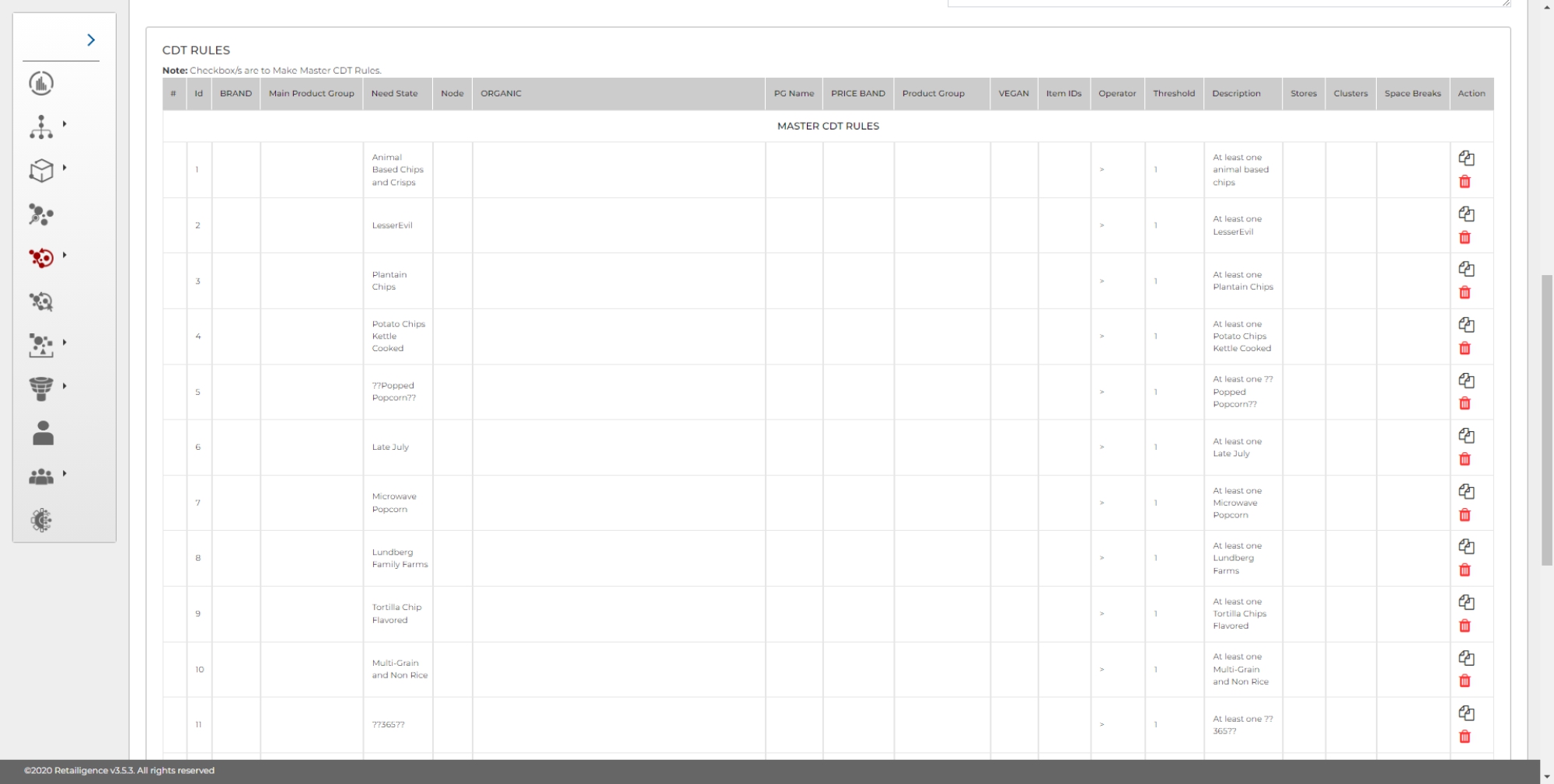
- Crea regole CDT master: consente agli utenti di aggiungere regole CDT selezionate al master, rendendole disponibili per tutti i progetti contenenti gli stessi gruppi di prodotti.
- Copia Master nel Progetto: facendo clic su questo pulsante si copia una regola Master nel progetto per l’applicazione.
Nota: affinché abbiano effetto, le regole principali devono essere copiate nel progetto.




